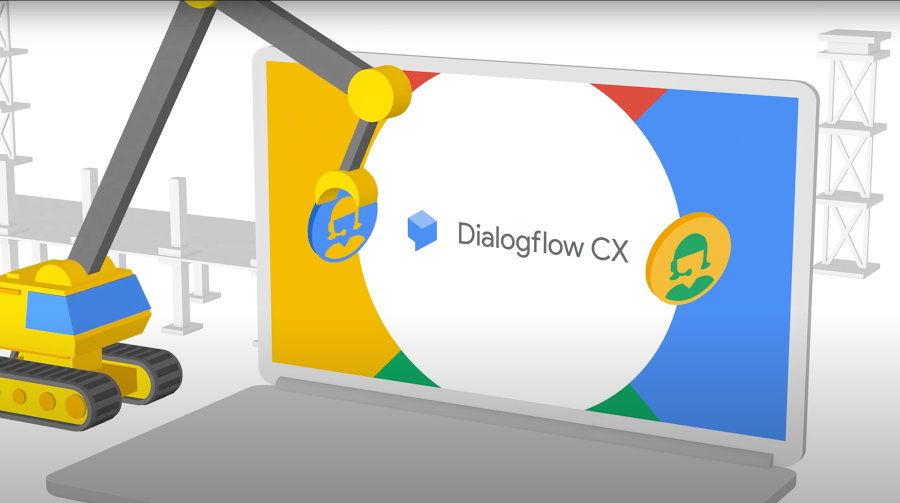Créez un chatbot pour votre CV dans Google Cloud
Filipe Gracio, PhD
Customer Engineer, AI/ML for Public Sector
Pour obtenir le poste que vous convoitez, vous devez faire en sorte que les employeurs potentiels vous remarquent, surtout dans le contexte actuel du marché du travail. C'est ce que j'ai fait récemment, en créant un chatbot basé sur Google Cloud qui répond, entre autres, aux questions sur mon expérience professionnelle. Je me suis non seulement démarqué des autres candidats, mais j'ai également appris à créer et héberger mon propre chatbot sur mon site Web.
Créez un agent Dialogflow
1. Si vous n'en avez pas encore, créez un projet Google Cloud. Les nouveaux utilisateurs bénéficient d'un crédit de 300 $, largement suffisant pour créer cette application.
2. Une fois que vous disposez d'un projet Google Cloud et d'un compte GCP, accédez à la console Dialogflow Essentials (Google propose deux produits différents, Dialogflow CX et Dialogflow Essentials, et nous utiliserons Essentials pour cette application simple). En haut à gauche, vous devez voir une option permettant de choisir une localisation pour vos données, puis de créer un nouvel agent.
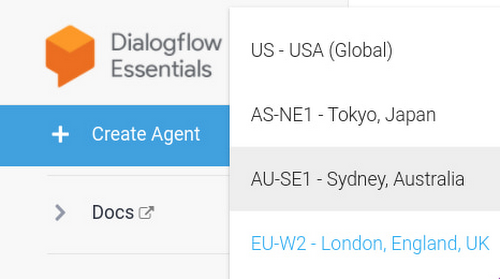
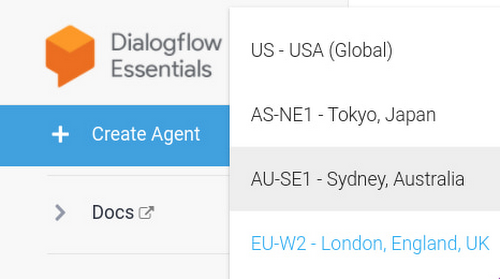
Après avoir cliqué sur ce bouton, nommez votre agent et associez-le à votre projet Google Cloud. Voici les valeurs que j'ai choisies pour mon agent :
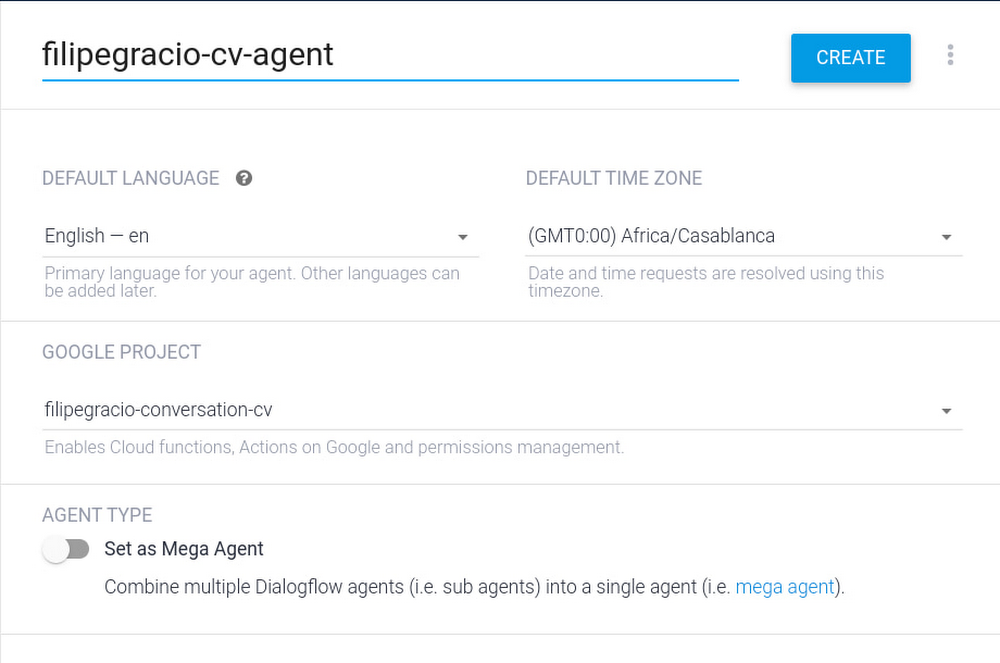
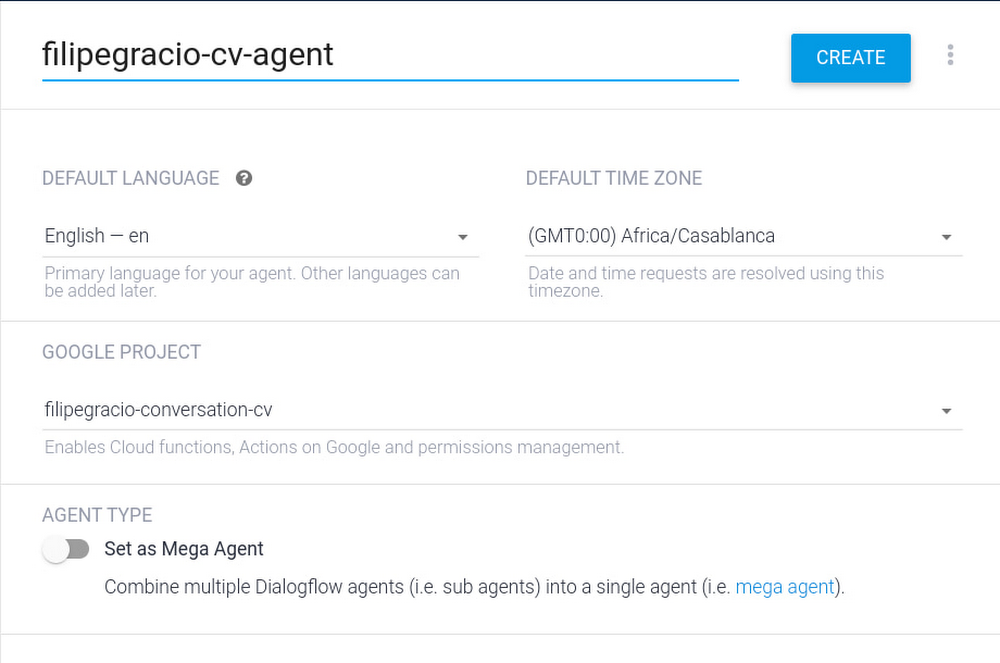
Aidez votre agent à comprendre les questions
3. Créons un intent (Correspondant à l’intention d'un utilisateur final dans la conversation). L'agent communique en déduisant les “intents” de son interlocuteur. Lorsqu'un utilisateur écrit ou dit quelque chose, l'agent associe l'expression à l'intent le plus pertinent que vous avez créé dans votre agent Dialogflow. Pour chaque agent Dialogflow, vous devez définir un grand nombre d'intents, de sorte que l'ensemble de ces intents combinés permette de traiter une conversation complète. Nous devons donc les créer. Le bouton "Intents" se trouve dans la barre de navigation de gauche.
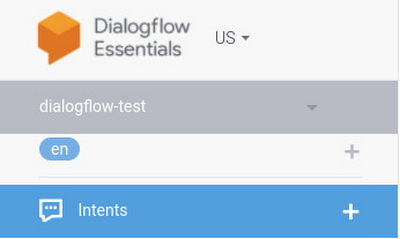
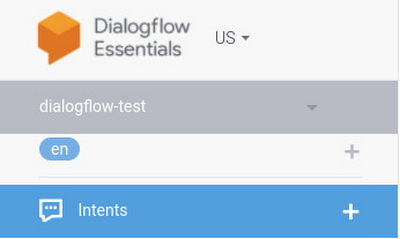
Ensuite, cliquez sur "Create intent" au centre pour en créer un nouveau.
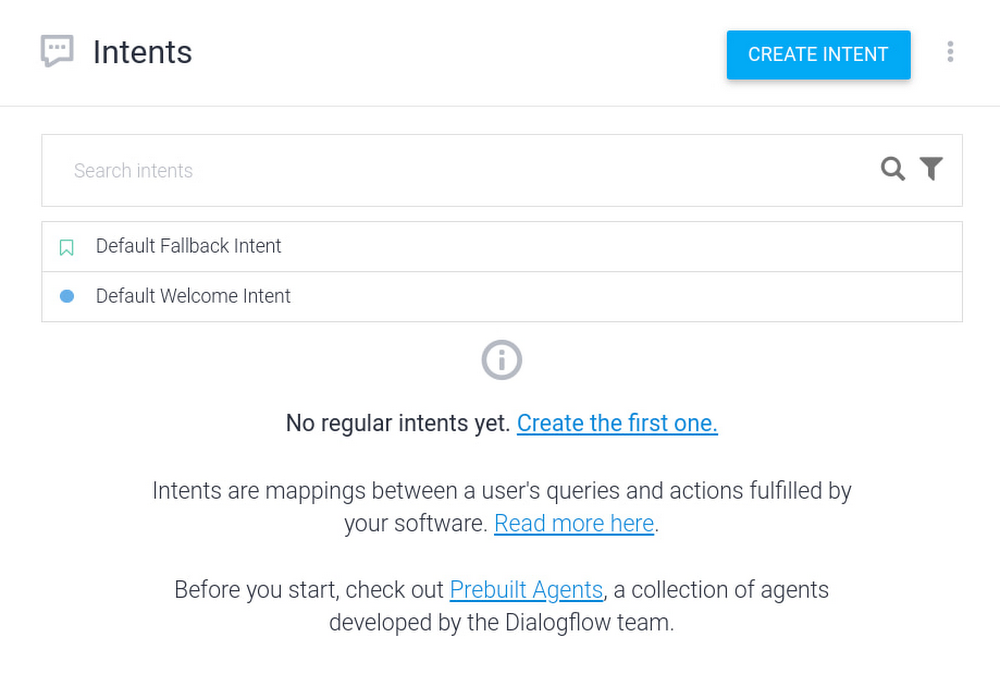
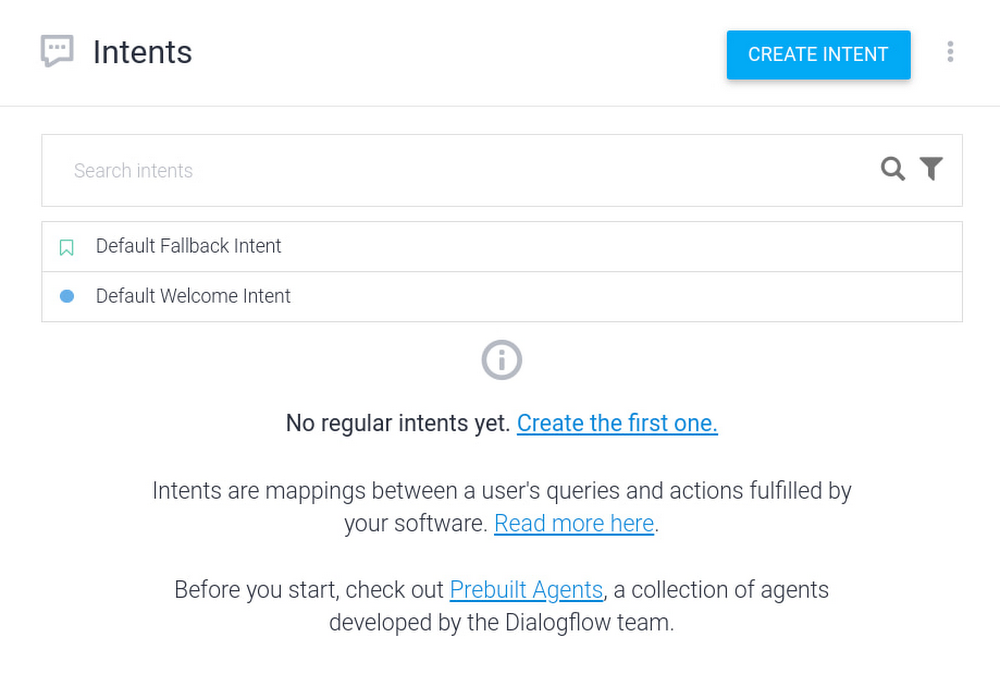
Un intent se compose de deux éléments principaux : (1) les propos attendus de l'interlocuteur (à l'écrit ou à l'oral) et (2) la réponse de l'agent. Par exemple, je veux créer un intent où l'interlocuteur m'interroge sur mes certifications et mon agent lui indique celles dont je dispose. Pour cela, je dois lui donner des "phrases d'entraînement". En pratique, je visualise cela comme un entonnoir : je commence par définir le sujet dont mon agent doit être capable de parler (la réponse, en bas de l'entonnoir) et ensuite, je réfléchis aux types d'expressions qui tombent dans cet entonnoir (les phrases d'entraînement, à l'entrée de l'entonnoir). Voici un exemple pour plus de clarté :
3.1. Créons la partie supérieure de l'intent. Cliquez sur "Add Training Phrases" (Ajouter des phrases d'entraînement).
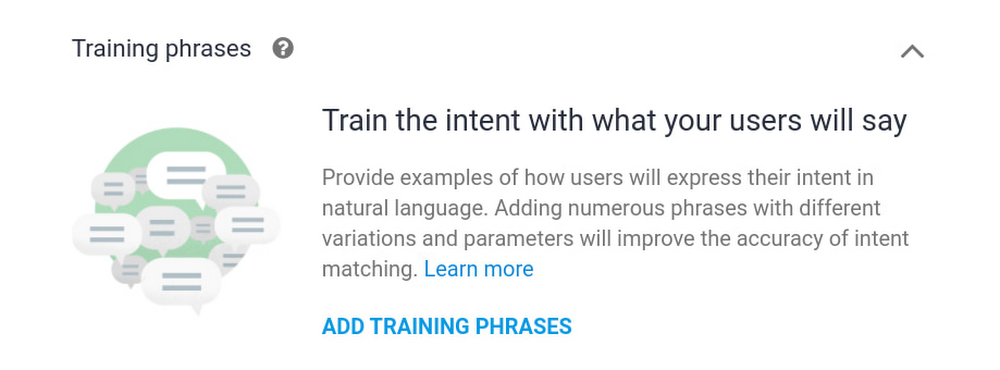
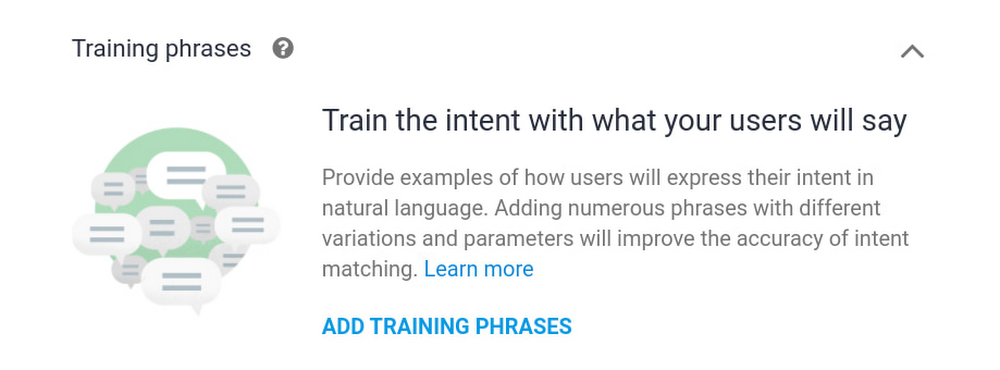
Ajoutez des phrases d'entraînement qui illustrent ce que l'intent doit détecter. Je nomme l'intent "Certifications" et j'y ajoute des phrases comme celles-ci :
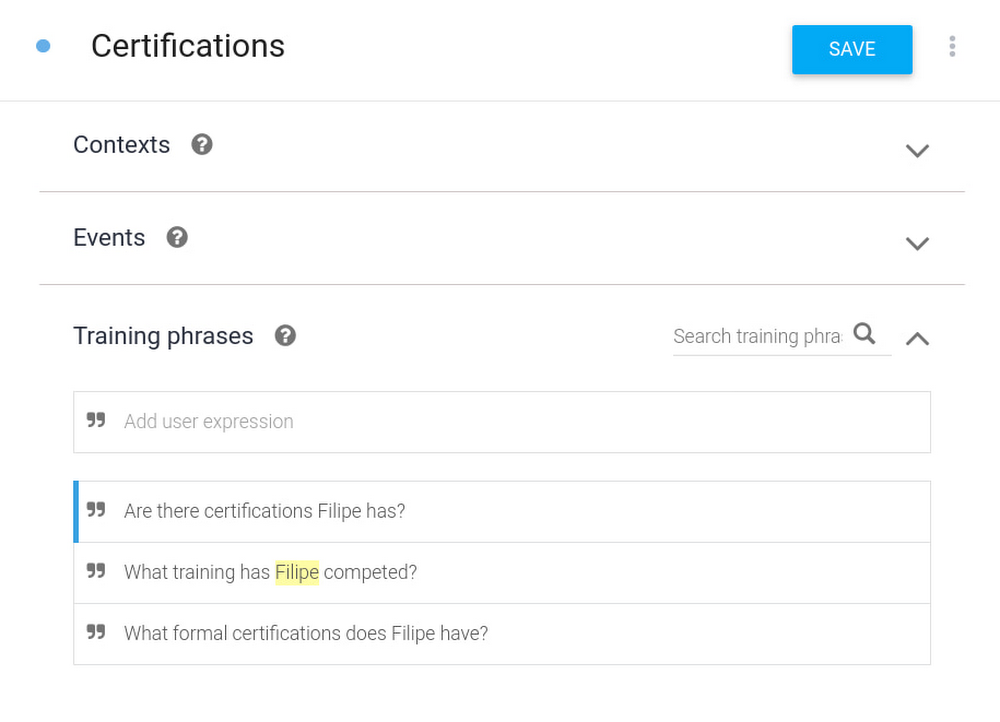
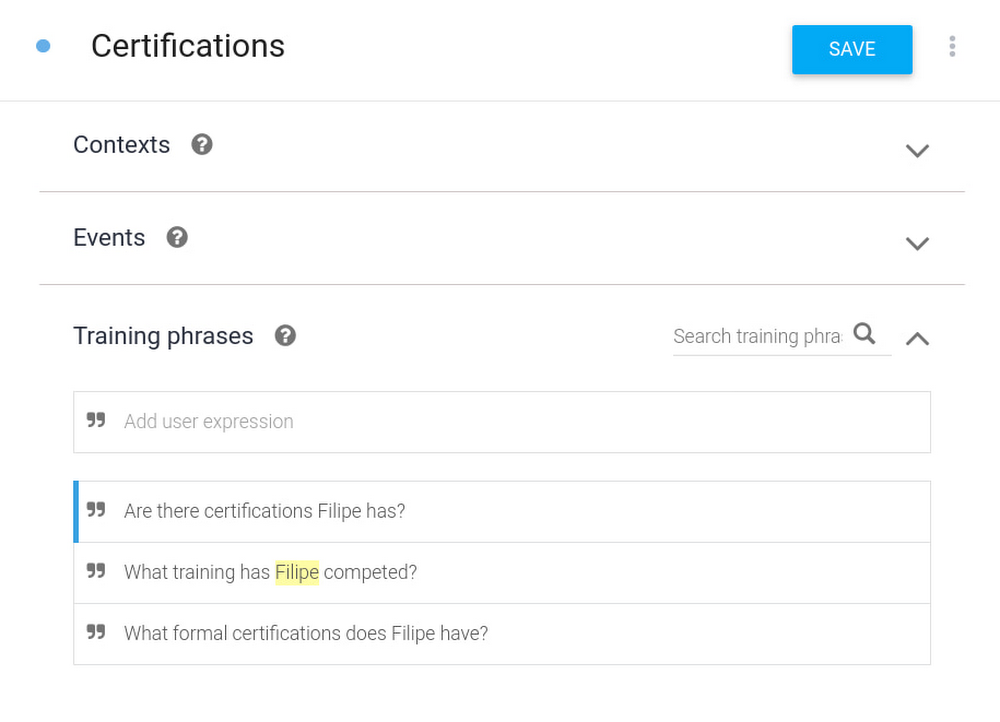
Il est préférable d'ajouter plus de 10 phrases représentant différentes façons de capter la conversation dans l'entonnoir "Certifications".
3.2. Passons maintenant à la partie inférieure de l'entonnoir : ce que l'agent doit répondre. Cliquez sur "Add Response" (Ajouter une réponse).
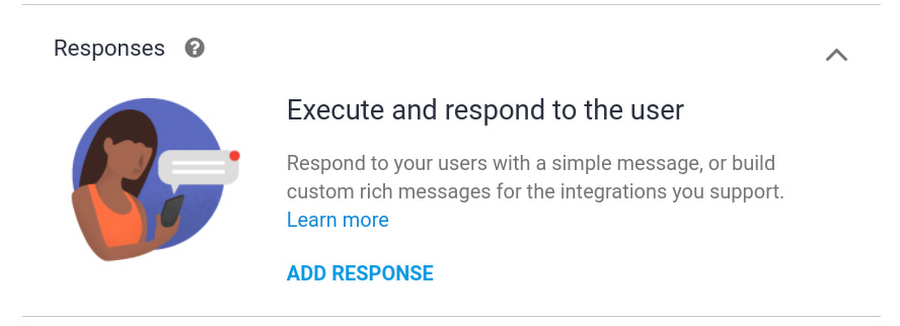
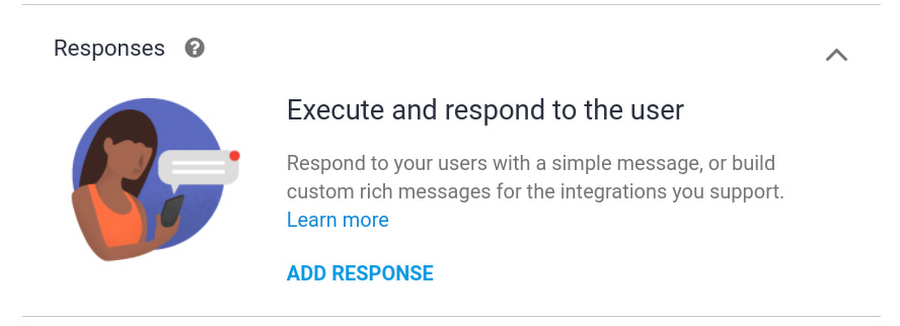
Voici ce que j'ai mis dans mon cas :
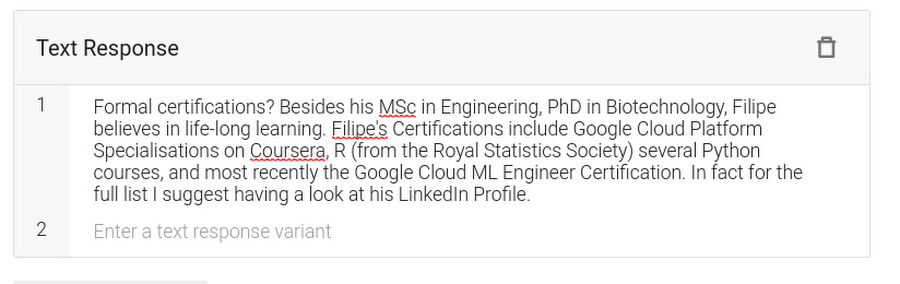
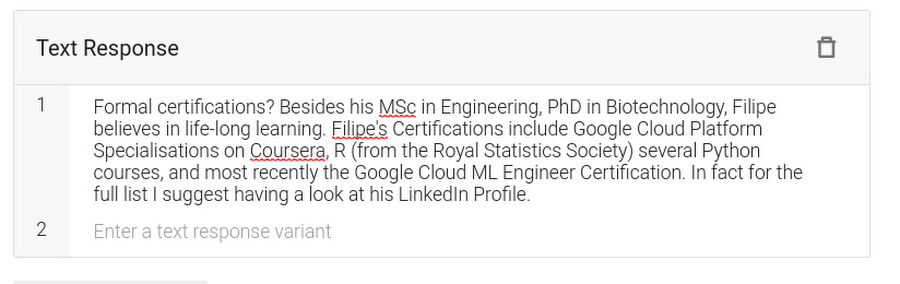
Cliquez sur "Save" (Enregistrer) en haut de la page. Essayons : en haut à droite de la page, cherchez "Try it now" (Essayer). On remarque que je peux poser une question contenant des mots différents (accréditations, diplômes) tout en permettant à l'agent de comprendre l'intent et donc de savoir quelle réponse donner.
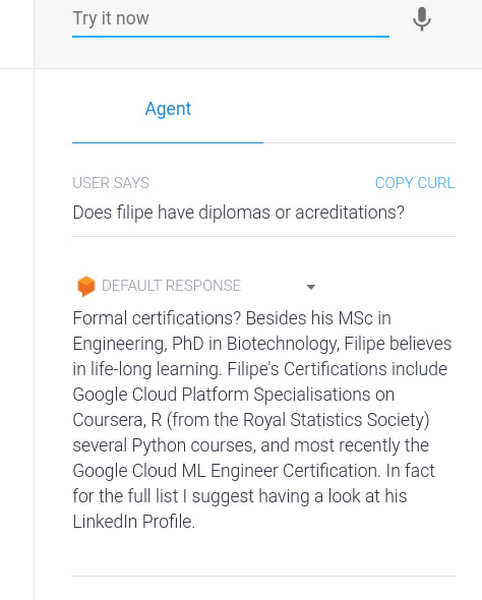
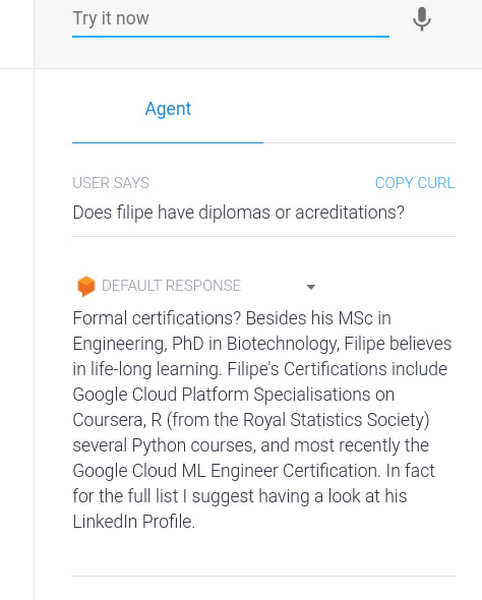
C'est à cela que servent les modèles de TLN (Traitement du Langage Naturel) : à partir d'une douzaine d'exemples, ils comprennent les types de phrases que l'agent doit associer à l'intent afin de renvoyer la réponse appropriée. Si on reprend notre analogie de l'entonnoir, il capte les questions connexes dans le même entonnoir et leur donne la réponse adéquate.
4. Modifions ensuite l'intent d'accueil. Il est recommandé de commencer la conversation par une salutation, suivie de quelques lignes expliquant ce que l'agent peut faire pour l'utilisateur. Vous pouvez ainsi orienter la conversation dans la bonne direction.
Pour modifier l'intent d'accueil par défaut, commencez par enregistrer ce que vous avez fait précédemment. Cliquez sur le bouton "Save" (Enregistrer) en haut à droite de la page. Ensuite, cliquez à nouveau sur "Intents" se situant à gauche de la barre de navigation, puis sur "Default Welcome Intent" (Intent d'accueil par défaut) dans le menu principal. Les réponses par défaut s'affichent dans la section "Responses" (Réponses).
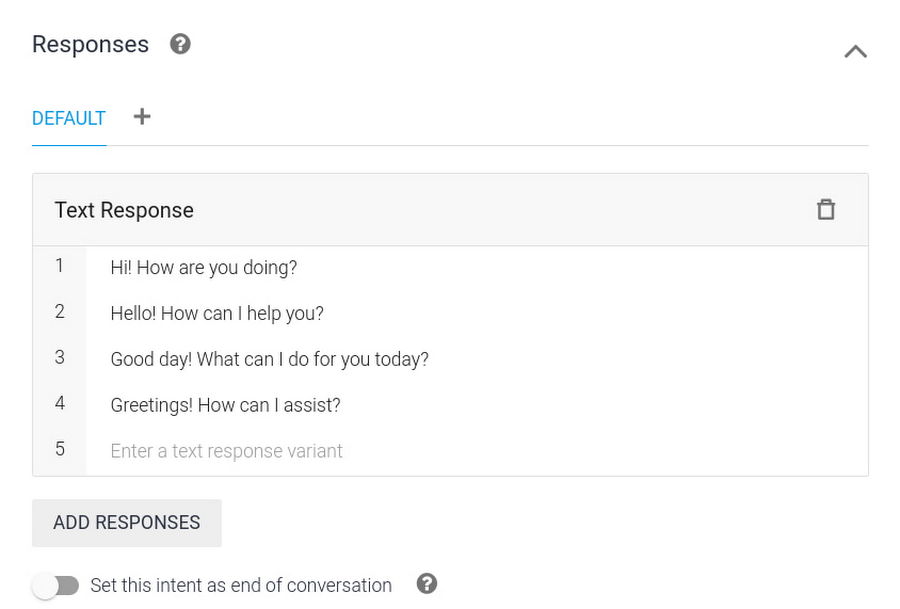
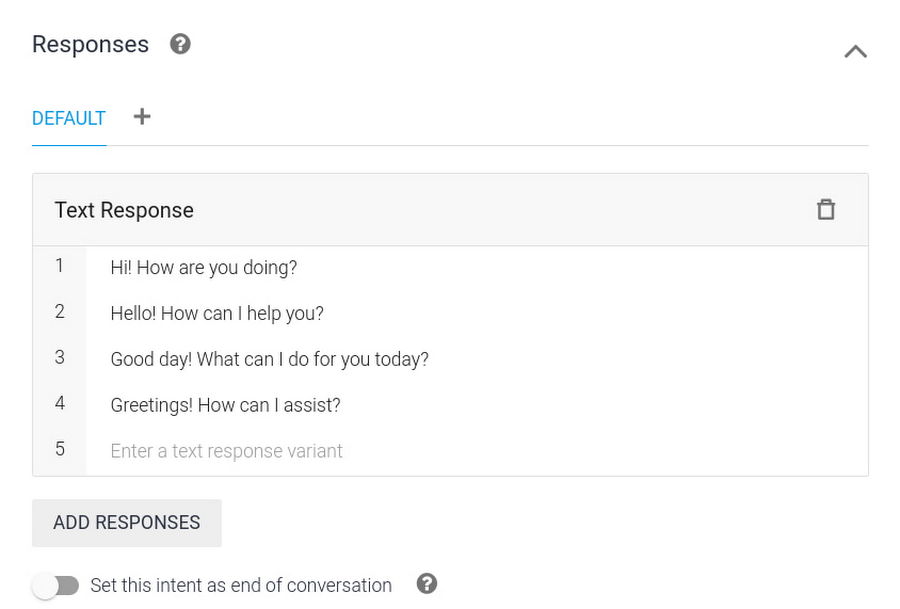
Vous pouvez alors les remplacer par des réponses plus appropriées, telles que :
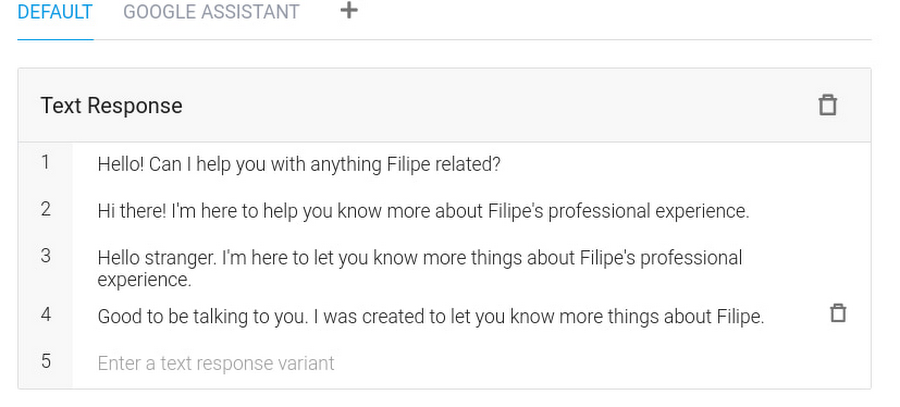
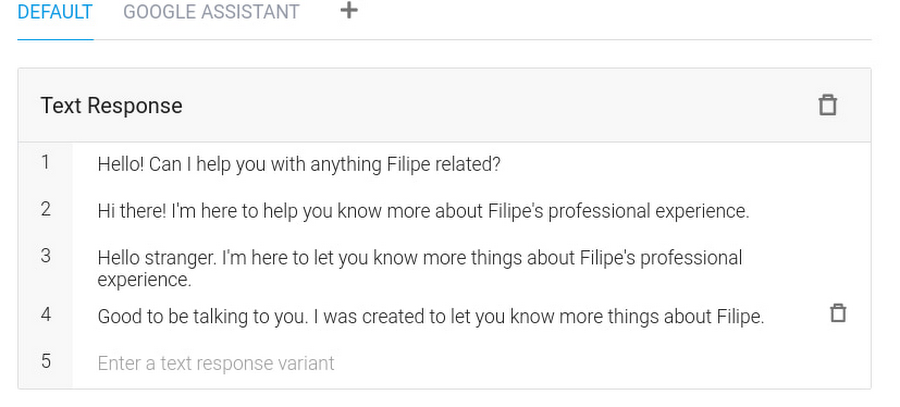
Une fois que vous avez défini des réponses par défaut qui correspondent à votre application, cliquez sur "Save" (Enregistrer).
5. Maintenant, créez d'autres intents ! Comme il s'agit de discuter de votre CV, ils doivent correspondre aux questions qu'un recruteur pourrait vous poser. J'ai créé des intents généraux, comme "Projet favori" (configuré à l'aide de phrases telles que "Quel est le projet que Filipe a préféré dans toute sa carrière ?" et "Dites-moi quel est le plus grand accomplissement de Filipe") ou "Points forts" (configuré à l'aide de phrases telles que "Quels sont les principaux points forts de Filipe ?" et "Dites-moi pour quels types de tâches les gens s'adressent à Filipe"). Comme j'ai de l'expérience en science des données et en programmation, j'ai également défini des intents concernant mes compétences en statistiques ou ma connaissance des technologies cloud.
N'oubliez pas de tester régulièrement votre agent sur le panneau de droite, afin de vérifier qu'il répond comme vous le souhaitez aux questions des interlocuteurs. Une fois que vous avez terminé, vous êtes prêt à déployer votre agent.
Hébergez votre agent sur un site Web
6. Maintenant, créons un site Web! La solution la plus simple est de cliquer ici pour obtenir un site Google. Il suffit d'utiliser un modèle ou de créer un site vide. Plus tard, si vous achetez un domaine, vous pourrez l'y héberger. C'est ce que j'ai fait : www.filipegracio.com est basé sur un site Google.
7. Maintenant, intégrons l'agent au site Web. Revenez à la console Dialogflow, accédez aux intégrations (“Integrations”) et activez l'option "Dialogflow Messenger".
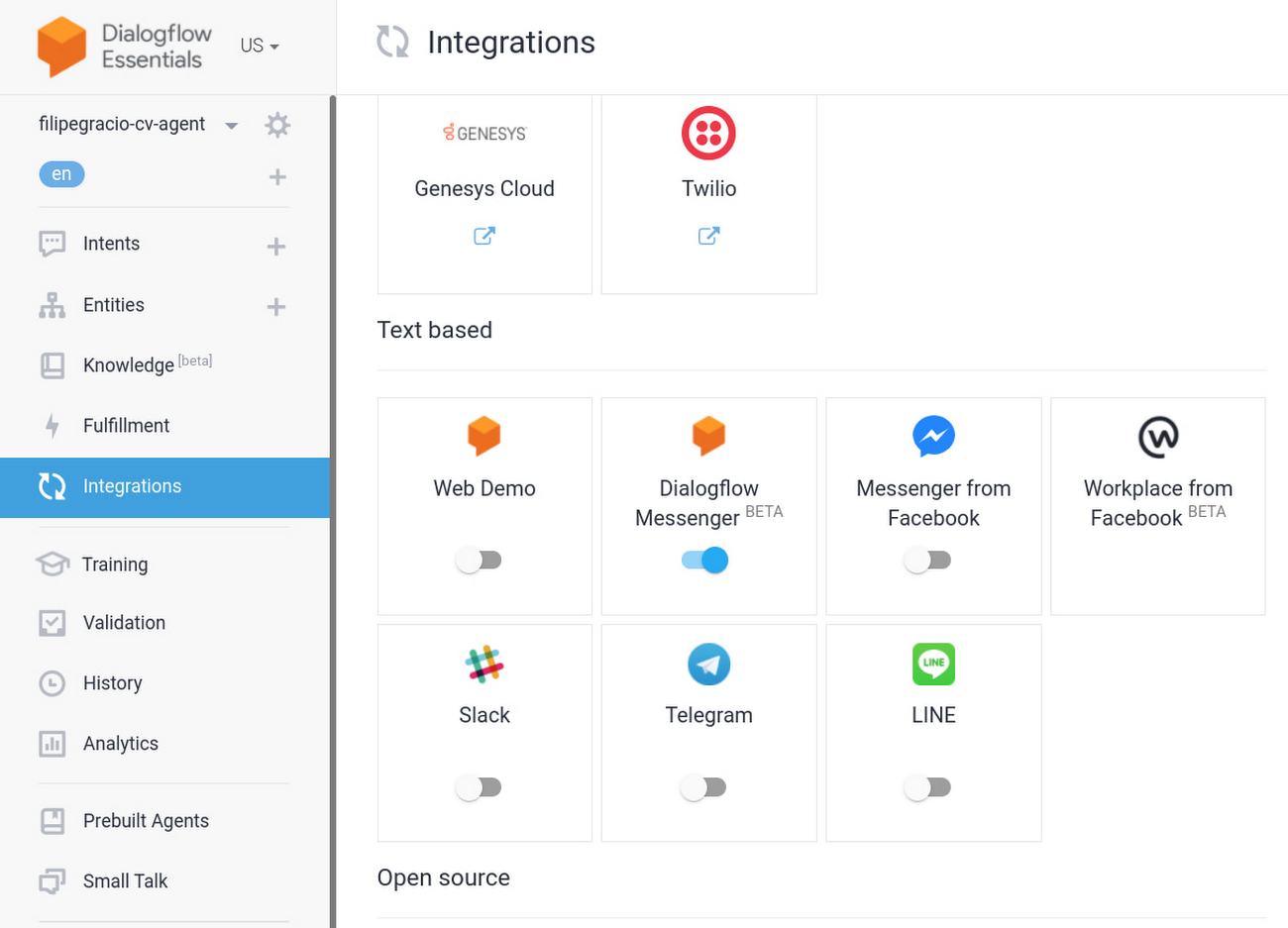
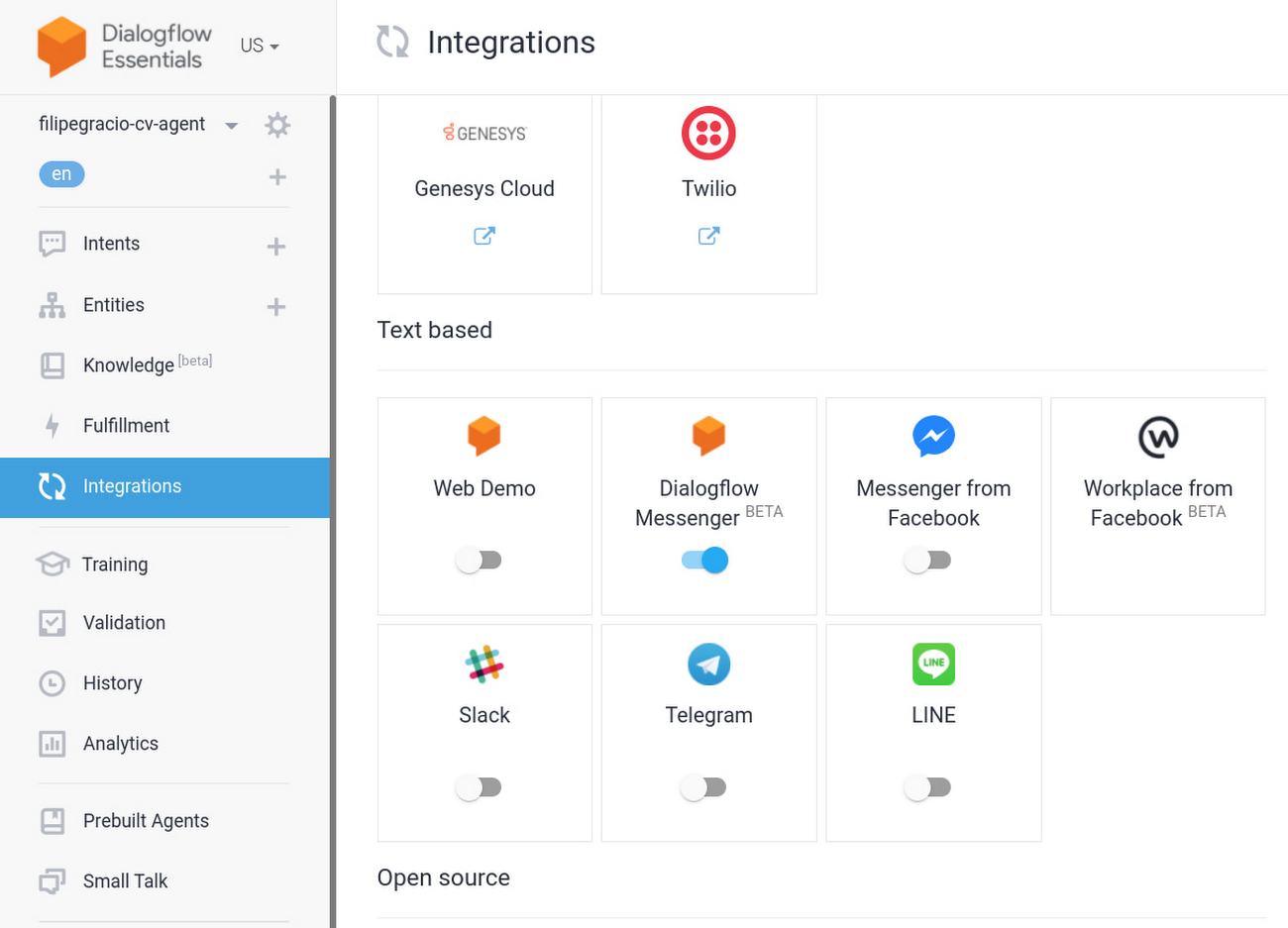
Une nouvelle fenêtre s'affiche alors, qui contient un morceau de code que vous pourrez intégrer à votre site. Vérifiez que votre intégration est activée. Voici à quoi ressemble ce morceau de code :
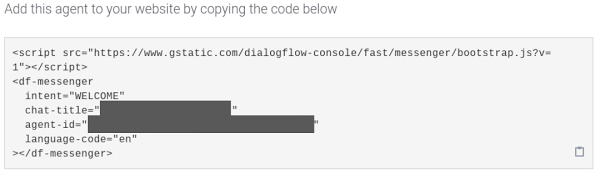
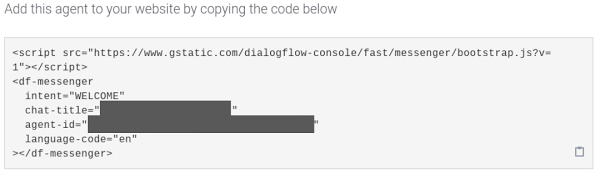
Copiez ce code en cliquant sur la petite icône de presse-papiers en bas à droite.
8. Ensuite, il suffit d'intégrer l'agent à votre site ! Pour cela, revenez au site que vous avez créé. Lorsque vous modifiez le contenu d'un site Web Google, double-cliquez sur une section de page vide pour afficher cette icône en forme de roue et cliquez sur "Embed" (Intégrer).
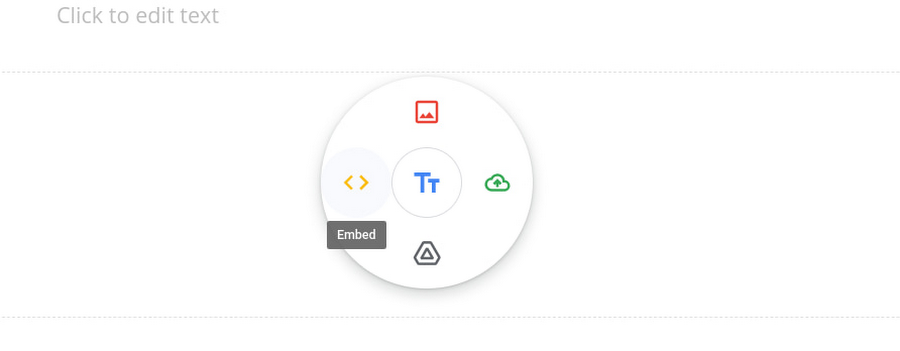
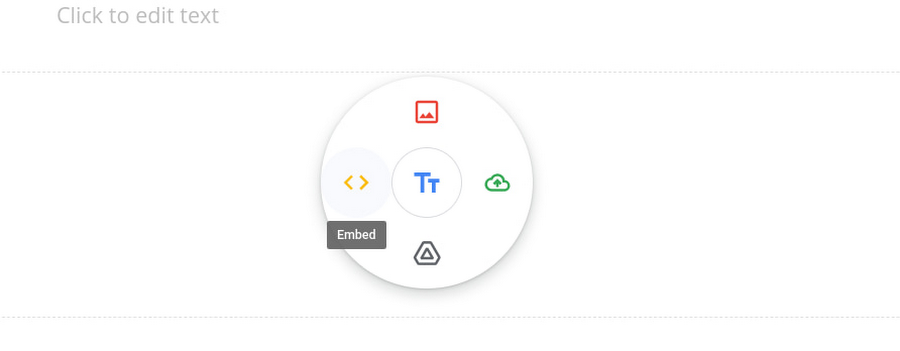
Intégrez maintenant le code du bot que vous avez copié à partir de la console Dialogflow, comme ceci :
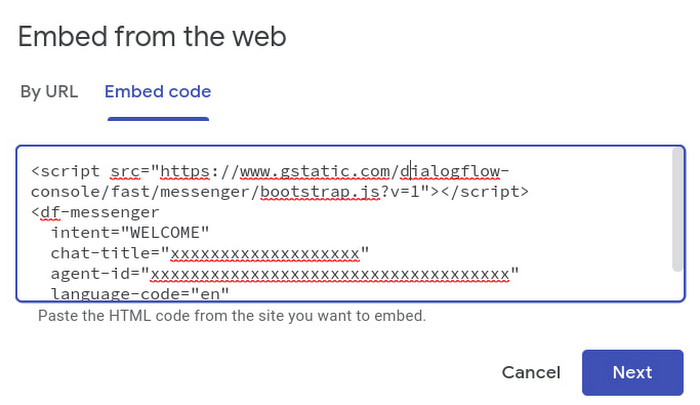
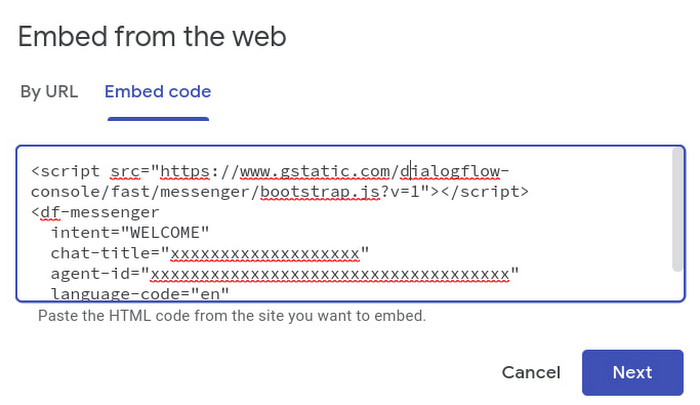
Ensuite, publiez le site Web en cliquant sur le bouton en haut à droite (“Publish”). Il est maintenant disponible pour le public, et votre agent est prêt à répondre à toutes les questions des visiteurs.
Laissez libre cours à votre créativité
Vous pouvez créer un chatbot sur n'importe quel sujet. Il peut vous aider à développer votre activité, à présenter l'une de vos passions ou à trouver un emploi. Si vous voulez faire comme moi, ajoutez un lien vers le site en haut de votre CV. Assurez-vous qu'il figure également sur vos réseaux sociaux et partagez-le en ligne. Les gens le remarqueront, et vous leur montrerez ainsi que vous avez des compétences particulières, que vous avez à cœur de vous différencier et que vous avez un esprit créatif. Bonne chance !